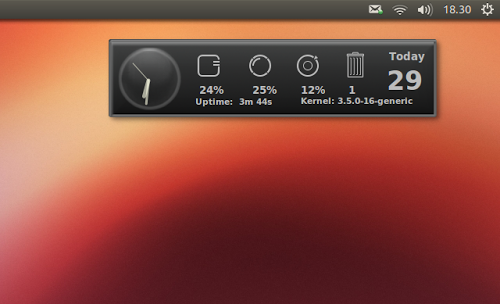Conky Box è un nuovo tema per Conky molto semplice ma davvero molto ben realizzato e sopratutto molto utile dato che ci permette di avere sempre in tempo reale informazioni utili sul nostro sistema.
Grazie Conky Box avremo una piccola finestra in alto a destra del nostro desktop nella quale troveremo un’orologio analogico, informazioni sulla nostra CPU (con la percentuale di carico), memoria RAM e la percentuale dello spazio disponibile nella nostra home e il numero di file contenuti nel nostro cestino.
Conky Box offre anche l’uptime ossia il tempo da quando il pc è accesso e la versione de kernel attualmente in uso.
Semplice quindi ma allo stesso tempo utile per avere sempre a disposizione i principali dettagli sul consumo di risorse in tempo reale del nostro sistema.
In questo semplice articolo vedremo come installare Conky Box sulla nostra distribuzione, rispetto alla versione originale ho cambiato alcuni parametri per facilitarci l’installazione.
La prima cosa da fare è verificare di aver installato Conky se non l’avete installato basta andare nel software center ed installarlo.
Fatto questo avviamo il terminale e digitiamo:
cd
wget http://dl.dropbox.com/u/964512/conky/Conky_Box/conky_box.zip
unzip conky_box.zip
mv conky .conky
rm conky_box.zip
a questo punto possiamo già avviare Conky Box digitando sempre da terminale:
conky -c ~/.conky/conkyrc
possiamo anche chiudere il terminale dato che Conky Box rimarrà sempre attivo.
Per avere Conky Box già lanciato all’avvio della nostra distribuzione, sempre da terminale digitiamo:
sudo -s
cd /opt/
wget http://dl.dropbox.com/u/964512/conky/conky-start
chmod +x conky-start
Non ci resta che dire al nostro sistema di avviare l’eseguibile all’avvio. Per farlo basta andare in Sistema -> Preferenze -> Applicazioni d’Avvio -> Aggiungi ed inseriamo:
Alla voce Nome:
conky-start
Alla voce Comando:
/opt/conky-start
La voce Commento possiamo lasciarla anche vuota o scrivere:
Avvio di conky
Clicchiamo su Salva.
Al nostro riavvio avremo dopo 20 secondi Conky Box avviato.